¿Estás interesado en Adobe Video Editor? Si la respuesta es sí. Estás en el lugar correcto. Este artículo va a presentar todos los programas de edición de video de Adobe para PC/Mac, y la mejor herramienta alternativa al editor de video de Adobe. Puedes compararlos y elegir el mejor para editar videos.
¿Tiene Adobe un editor de video? Si tienes esta pregunta en tu mente, tengo que decirte que la respuesta es absolutamente "Sí". De hecho, Adobe tiene más de un lote de software de edición de video o aplicaciones en el mercado para diferentes niveles de usuario y presupuesto. Entonces, es posible que desees saber qué editor de videos de Adobe es el mejor para tus ediciones, ¿cierto? No te preocupes, puedes encontrar una respuesta ideal en este post.
Voy a mostrarte todos los programas de edición de video de Adobe en esta página con su popularidad, presupuesto y funciones principales uno por uno. Y también voy a hacer un resumen para ayudarte a comparar estos diferentes editores de video de Adobe. Además, voy a presentar la mejor alternativa a ellos, ahora, vamos a empezar.
Parte 1: El Mejor Software de Edición de Video de Adobe que no te puede faltar
#1. Adobe Premiere Pro
Es posible que no hayas utilizado ningún software de edición de video de Adobe antes, pero supongo que debes de haber oído el nombre de "Adobe Premiere Pro", ¿cierto? Absolutamente, Adobe Pr es el programa de edición de video más profesional, que ha ganado una gran reputación entre los diseñadores, editores de cine, etc. Así que, si deseas crear una película impresionante como los profesionales de Hollywood, Adobe Premiere Pro podría ser una de las mejores opciones para ti.
Precio: A partir de $20.99/mes.

Pros
Herramienta de edición de video y películas estándar.
Ofrece el más amplio soporte de medios nativos, potentes flujos de rtabajo y numerosas herramientas creativas.
Puedes trabajar junto con otras herramientas de edición de Adobe como After Effects, Audition, etc.
Contras
No es fácil para un principiante controlar todas las funciones de Premiere Pro.
#2. Adobe After Effects
A diferencia de Adobe Premiere Pro, Adobe After Effects siempre es utilizado para crear títulos cinemáticos, intros, y transiciones. Por lo tanto, si quieres crear unos efectos especiales como iniciar un estallido, hacer que llueva, o producir una explosión, etc., After Effects puede ayudarte a llevar todo eso a la realidad. Sin embargo, comparado con el flujo de trabajo de Adobe Premiere Pro, After Effects es difícil de aprender para todos los usuarios porque cuenta con demasiados efectos similares. Eso significa que si quieres crear el mismo efecto la próxima vez, puede que tengas que escribir los pasos para no olvidarte.
Además, AE requiere de habilidades más profesionales sobre la edición y creación de video. Así que, no es adecuado para los usuarios que son sólo un principiante. Y esta herramienta siempre trabaja junto a Premiere, que significa que este programa no se puede utilizar para editar una película por sí sola.
Precio: A partir de $20.99/mes.

Pros
Crea gráficos en movimiento y efectos visuales para el cine, la televisión, videos y sitios web.
Convierte todos tus ideales en realidad.
Efectos especiales ilimitados a tu elección.
Contras
Difícil de usar y controlar, especialmente para un principiante y semi-profesional. Es más adecuado para profesionales.
No se puede editar el video con funciones como dividir, cortar, recortar, ajustar el brilo, etc., solo funciona bien para crear títulos de películas animadas, intros y transiciones.
Si necesitas las funciones de edición y efectos al mismo tiempo, necesitarás comprar Adobe Premiere Pro.
#3. Adobe Premiere Rush
Adobe Premiere Rush es una nueva aplicación de edición de video de Adobe. Por el momento, solo se puede utilizar en el sistema iOS, y permite a los usuarios grabar, editar y compartir videos en línea en cualquier lugar. Obviamente, esta aplicación se desarrolla para cumplir con la llegada de la era móvil, pero ya que es una aplicación para celulares, implica que no puede proporcionar a los usuarios una capacidad de edición de gran alcance como Adobe Premiere Pro hace y los efectos especiales con los que After Effects cuenta.
Así como Premiere y After Effects son más adecuados para los profesionales de cine o del video, Adobe Premiere Rush está dirigido a los principiantes o usuarios que solo necesitan hacer una edición sencilla en sus videos.
Precio: A partir de $9.99/mes.

Pros
Graba, edita y comparte videos en línea en cualquier momento y lugar.
Fácil de usar y no requiere conocimientos profesionales para todos los usuarios.
Contras
Solo proporciona las funciones básicas de edición, y no puede permitir a los usuarios realizar una edición avanzada en sus videos.
Los efectos especiales son limitados.
Solo funciona en dispositivos iOS; Android y otras plataformas no son compatibles en la actualidad.
Resumen
El software de edición de video de Adobe es potente y profesional, pero es más adecuado para los profesionales del cine, la televisión o videos. Y en la mayoría de las situaciones, si quieres crear un video impresionante, no puedes usar sólo un programa para alcanzar tu objetivo. Por ejemplo, cuando vas a crear un clip de película, necesitas usar Premiere Pro para cortar, dividir o ajustar los efectos de audio en el video. Después, necesitas utilizar la herramienta de After Effects para añadir títulos de estilo cinematográfico, intros y transiciones. O bien, has grabado un video con Adobe Premiere Rush y has hecho una edición básica en él, pero si quieres que el video pueda realmente sorprender a la gente, es posible que también necesites utilizar Pro y AE para hacer una edición adicional.
En esta situación, ¿cómo seleccionar el software de edición de video adecuado para ti?
De hecho, si tienes el presupuesto suficiente y algunas habilidades profesionales sobre la edición de video, entonces los software de Adobe podrían ser la mejor opción para ti, porque sus programas son realmente más potentes que cualquier otro software de edición.
Si eres un principiante o un semi-profesional, o no tienes demasiado presupuesto para pagarlos mes a mes, entonces puedes probar Filmora Video Editor por ti mismo. Este programa es una alternativa a los programas de Adobe, que se combina con una gran cantidad de funciones de Premiere Pro y After Effects. Así, puedes usar esta herramienta para dividir, cortar o editar un video, y añadir intros, títulos, filtros, transicoines y otros efectos especiales a tus videos tanto como quieras.
Además, este programa ofrece a los usuarios una licencia de 3 meses, una de 1 año y otra de por vida por sólo $13.99, $39.99 y $69.99 respectivamente, que es más baja que la del editor de video de Adobe. Dicho esto, no necesitas comprar dos programas a la vez.
Parte 2: Filmora Video Editor - Alternativa al Editor de Video de Adobe
Filmora Video Editor & Filmora Video Editor para Mac es la mejor y más eficiente alternativa a los software de edición de video de Adobe. Esta herramienta cuenta con un montón de herramientas importantes y esenciales que te ayudarán a preparar videos de aspecto profesional en un instante. Comparado con el editor de video de Adobe, Filmora es bastante fácil de usar para los principiantes y semi-profesionales. Además, ofrece a los usuarios más de 200 efectos temáticos para que sus videos tengan un aspecto excelente.

Wondershare Filmora - La Mejor Alternativa a Adobe Video Editor
5,481,435 personas lo han descargado.
Divide, recorta, combina o edita videos, imágenes o archivos de audio para crear el video final con unos simples clics.
Títulos animados, intros, transiciones, filtros, overlays y efectos especiales de gran calidad que harán que tus videos sean impresionantes y atractivos.
Opciones para compartir directamente tus videos en redes sociales como YouTube y Vimeo.
Las herramientas avanzadas de edición de videos, pantalla verde, imagen en imagen, etc. te permiten hacer que tus videos sean únicos.
Importa y exporta videos desde o hacia diferentes fuentes, formatos o dispositivos.
Tutorial sobre cómo editar videos en PC con Filmora
Paso 1: Inicia el programa
Necesitarás descargar la última versión de Filmora Video Editor desde su web oficial e instalarlo correctamente en tu computadora. Luego, ejecuta el programa instalado y procede al siguiente paso.

Paso 2: Importar videos al programa
Para importar tus clips de video, puedes optar por la opción de arrastrar y soltar que te deja importar fotos, audios, y videos.

Paso 3: Editar el video
Después de importar los clips de videos deseados, ahora estás listo para editar tu video según tus preferencias. Por suerte para ti, Filmora Video Editor cuenta con múltiples opciones de edición de video (como lo describimos a continuación).
- Rotar, Dividir, Cortar, Recortar y Unir Videos: Esta es la parte de la edición básica de videos en donde puedes utilizar el doble clic para girar tus proyectos. Además, puedes arrastrar y utilizar el puntero del mouse para recortarlos; haz clic en el icono de las Tijeras para realizar estos ajustes.

- Estiliza los videos: Filmora Video Editor cuenta con más de 200 filtros que pueden estilizar perfectamente tu video. También puedes usar los Gráficos en Movimiento, Títulos animados, y Efectos especiales como mejores opciones de personalización y afinación.
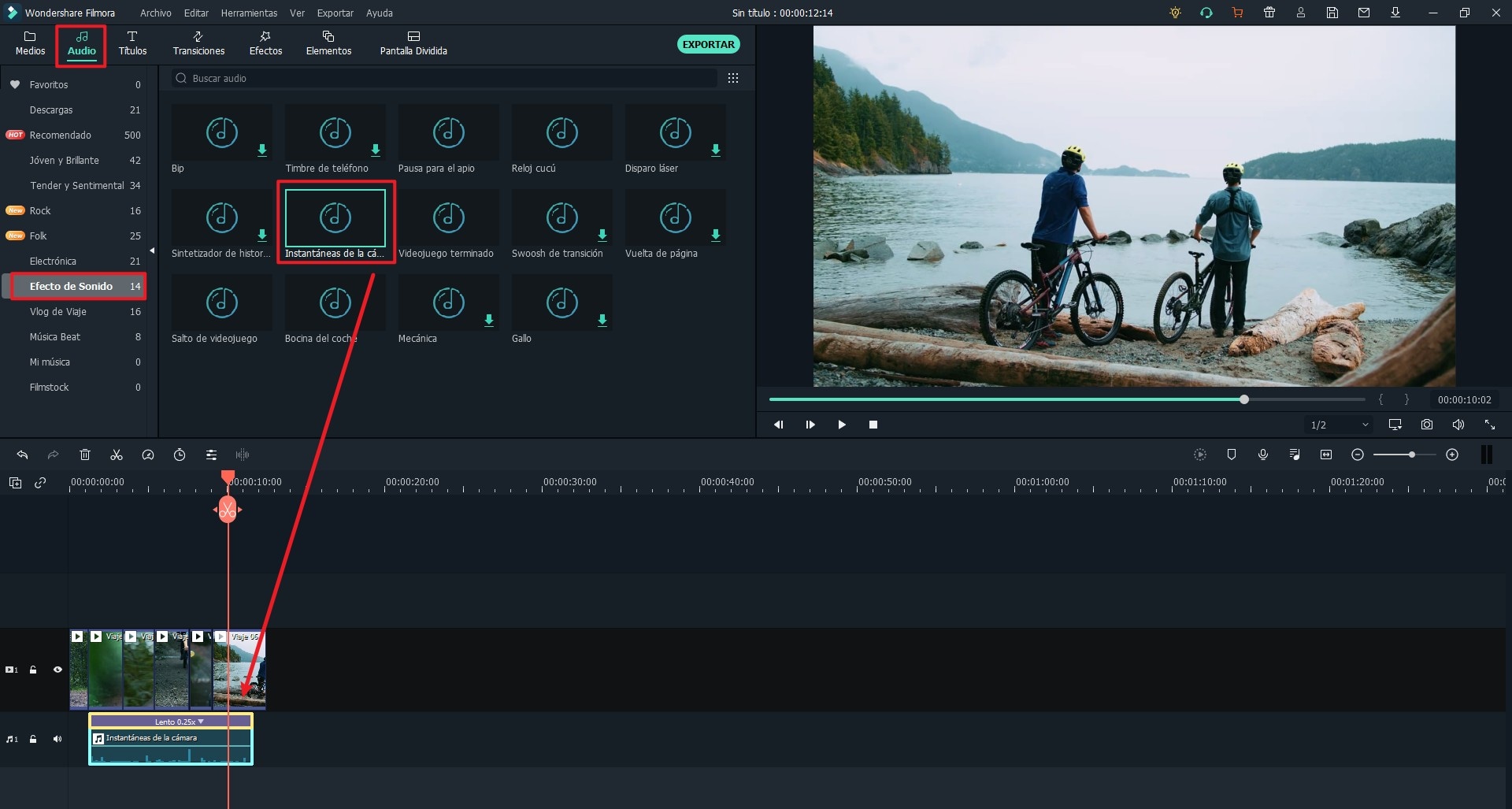
- Personalización de videos: Ahora puedes personalizar tus videoclips con el título y los textos que prefieras. Hay aproximadamente 120 variantes de texto y títulos presentes que te ayudarán a darle un toque original a tus videos.

Para efectos más personalizados con diferentes temas, Filmstock (Tienda de Efectos) también puede satisfacer tus demadas.
Paso 4: Exportar el video
Este es el paso final. Hay 4 maneras de exportar y compartir tus videos:
- Guarda el archivo en un formato de video específico.
- Optimiza tu video para diferentes dispositivos, incluyendo iPhone e iPad.
- Sube tu video directamente a YouTube y Vimeo.
- Graba el video en un DVD.

Conclusión
Ahora, ¿sabes cuál es el mejor programa de edición de Adobe? ¿O has encontrado una buena alternativa a los software de Adobe? No importa cuál respuesta tengas en mente, me gustaría recomendarte enérgicamente Filmora Video Editor & Filmora Video Editor para Mac de nuevo. A continuación, te muestro la versión de prueba gratuita, que creo te encantará una vez que le des una oportunidad de probarlo.
Para Win 7 o superior (64-bit)
Para macOS 10.12 o superior
